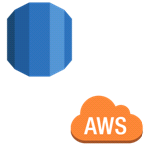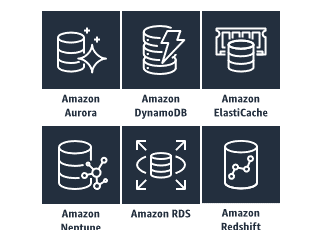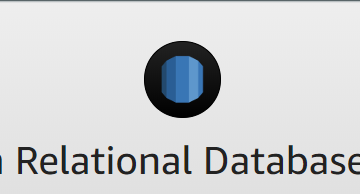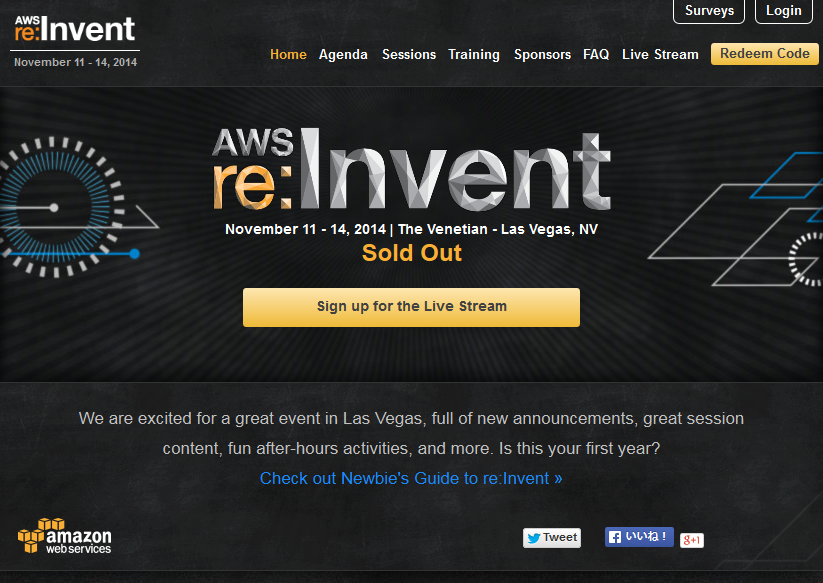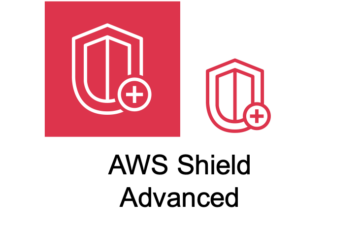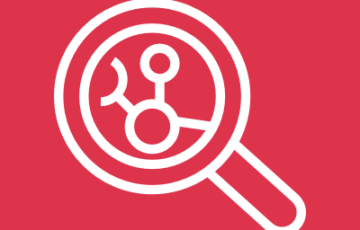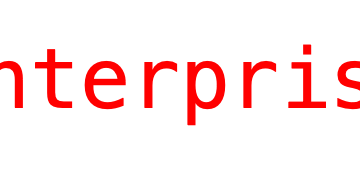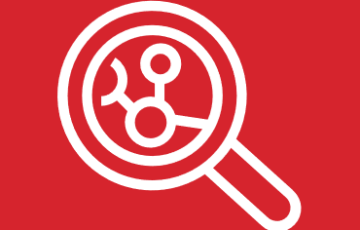こんにちは、takeshigeです。
前回の続きを書こうと思います。
今回は、インスタンス変更の手順について。
▼pv2hvm.rb
j3tm0t0さん、という方が作られた仮想方式の変換ツールです。
これを使って、仮想化方式を変換していきます。
といっても、変換したいインスタンスにこれを入れてもだめです。
実際に変換する手順をまとめてみました。
■手順
▼IAM roleの作成
変換処理用のインスタンスにつけます。
PowerUserAccess権限を持つIAMを事前に作って置きましょう。
▼変換を行うインスタンスの立ち上げ
仮想化方式を変えたい、というサーバとは別に、変換処理を実際に行うサーバが必要です。
インスタンスタイプは何でもいいので、適当にt2.microで作っておきましょう。
インスタンス作成の際に、先ほど作ったIAMの付与を忘れずに。
あと、注意点としてですが、実際に変換するインスタンスとアベイラビリティゾーンを
合わせて置きましょう。
下図のようなイメージでしょうか。
変換用インスタンスで変換
↓
変換元(pv)⇒ 変換後(hvm)
※今後、変換元のインスタンス(実際に仮想化を変換したいサーバ)を変換元(P)、
変換後のインスタンスを変換後(H)、変換用のインスタンスを変換用(C)と記載します。
実際にこのサーバを変換してみます。
既に存在しないサーバなので、情報まるごとのせちゃいます。
仮想化がparavirtual(pv)になっているのがわかりますね。
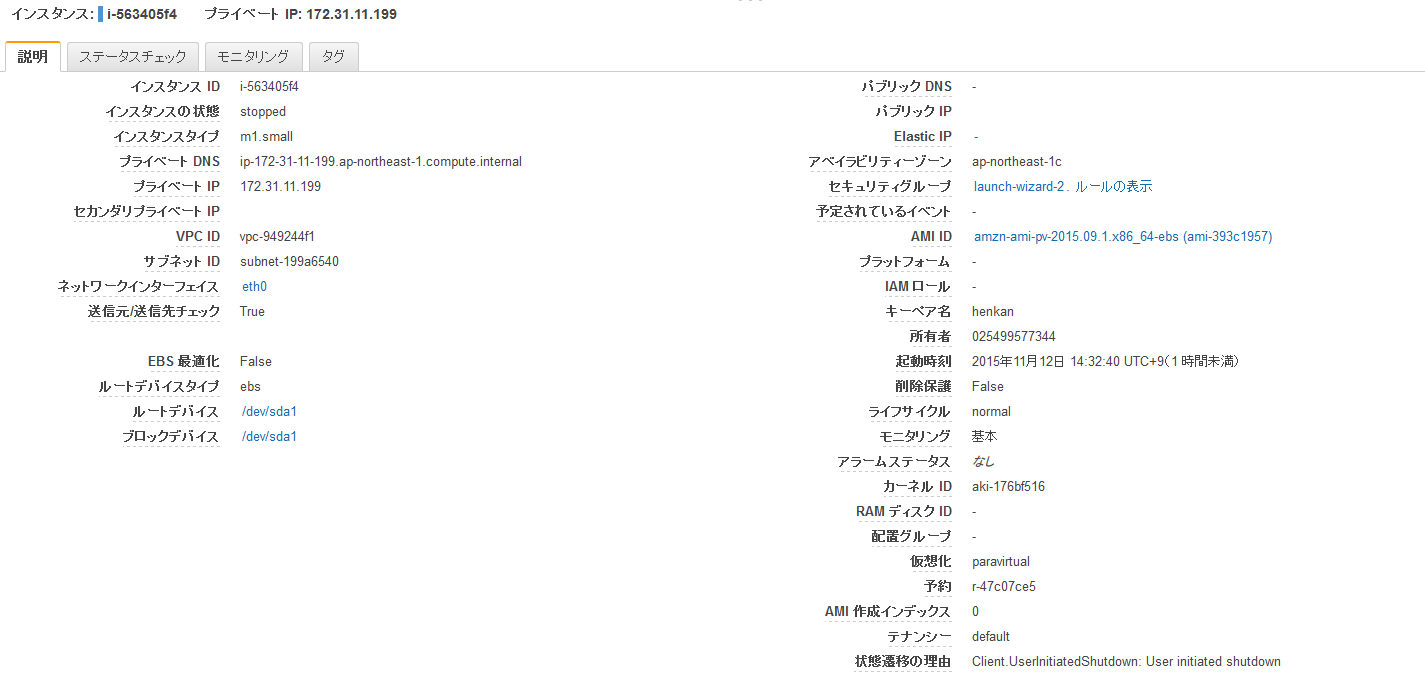
▼AWS SDK for Rubyのインストール
変換用(C)にインストールしておきましょう。
rootユーザになっておく必要があります。
今回、コマンドは下記の三つを使用しました。
1 2 3 4 5 6 7 | sudo yum install -y gcc make libxml2 libxml2-devel libxslt libxslt-devel rubygems ruby-devel patchsudo gem install nokogiri -- --with-xml2-lib=/usr/local/lib --with-xml2-include=/usr/local/include/libxml2 --with-xslt-lib=/usr/local/lib --with-xslt-include=/usr/local/includesudo gem install aws-sdk -v '~>1' --no-ri --no-rdoc |
▼pv2hvm.rbのダウンロード
変換用(C)に変換ツールをダウンロードしておきます。
ダウンロードしたら、権限を変え
ておきましょう。
変換用(C)の準備はここで終わりです。
1 2 | wget https://raw.githubusercontent.com/j3tm0t0/pv2hvm/master/pv2hvm.rbchmod 0755 pv2hvm.rb |
▼grubのインストール
変換元(P)にgrubをインストールしておきましょう。
1 | sudo yum install -y grub |
▼AMIの作成
変換元(P)インスタンスを止め、AMIを作っておきます。
実際にインスタンスを変換するというよりは、このAMIを変換していく流れです。
作ったAMIのIDはメモしておきましょうね。
▼変換
実際に変換してみます。
もしエラーが出たら、pv2hvm.rbをLOAD_PATHにでも入れてみてください。
(私は/usr/share/ruby/2.0/直下におきました)
当然ですが、変換する容量によって変換時間が決まります。
8GB程度なら30分ほどで終わりましたが、100GBの変換に6時間かかったこともあります。
変換処理が進まなくても、あせらずに待ってみてください。
折角です。変換処理の画面を途中まで貼っておきます。
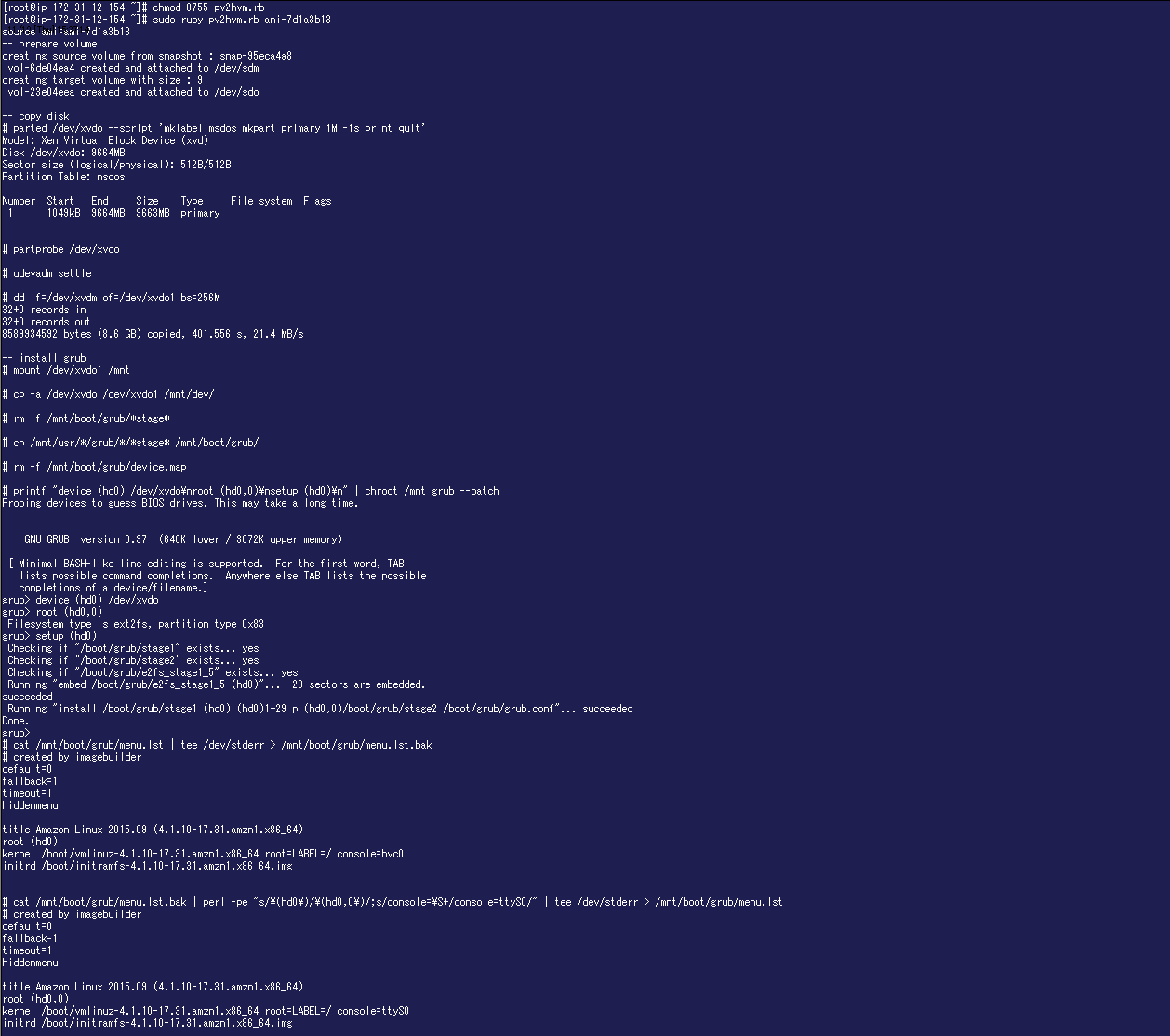
1 | sudo ruby pv2hvm.rb ami-XXXXXXX(↑で作成したAMIのID) |
で…↓の感じになりました。
新しく(HVM)が追加されているのがわかりますね。
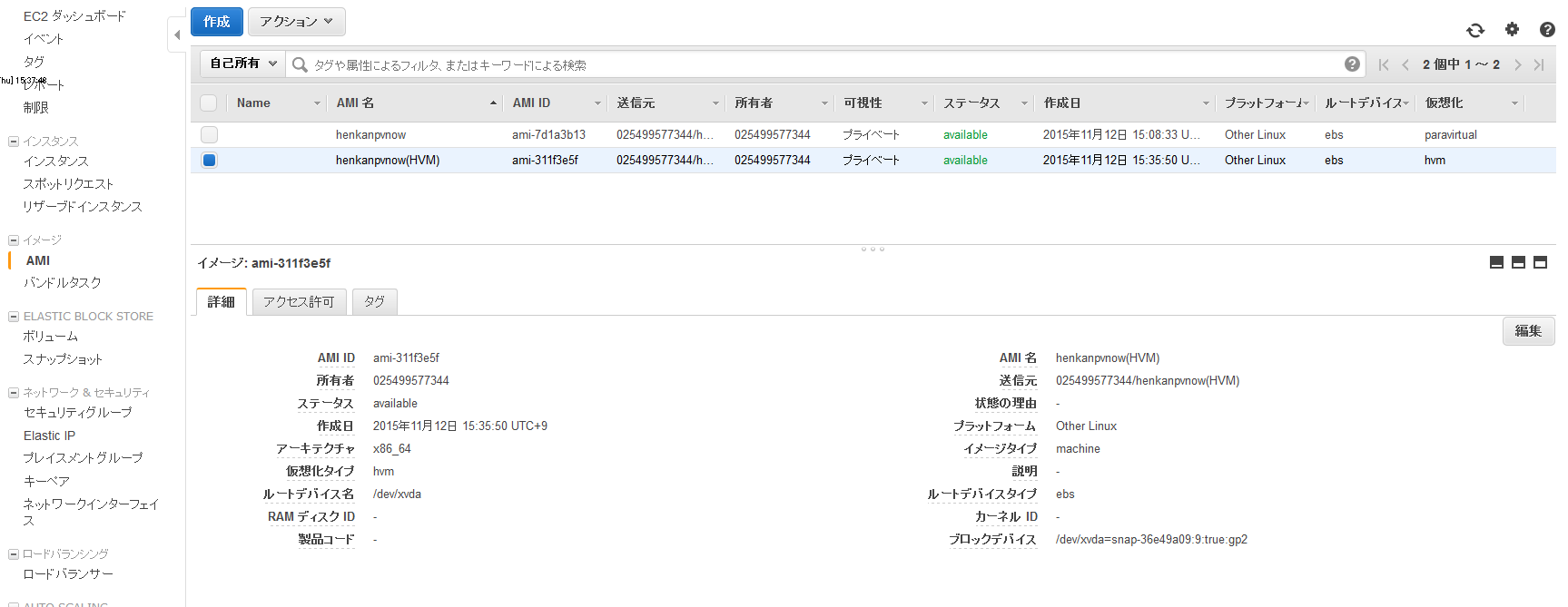
▼変換後(H)からインスタンスを立ち上げ
↑のようにAMIをみると、新しくイメージが作成されているのがわかるかと思います。
ここからは通常の流れですね。インスタンスを立ち上げます。
ボリューム、IAMなどあるなら、変換元(P)と同じものをつけるのを忘れずに。
EIP、セキュリティグループなどは既存のものから付け替えるのを忘れないでくださいね。
▼ログイン
実際に変換後(H)にログインしてみましょう。
問題がなければ、成功です。
大まかにですが、こんな感じの流れです。
古いタイプの仮想化方式をつかっている方、今がチャンスです。
新タイプのインスタンスに変えたい方、スカイアーチにお電話ください!
投稿者プロフィール
- そろそろGCPに手を出したい
最新の投稿
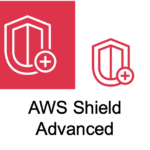 AWS2025年1月6日ShiledAdvanced触ってみた
AWS2025年1月6日ShiledAdvanced触ってみた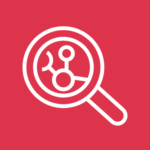 Amazon Inspector2024年11月12日Inspectorにいろいろ機能が追加されたのでまとめてみました
Amazon Inspector2024年11月12日Inspectorにいろいろ機能が追加されたのでまとめてみました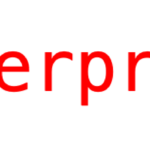 Linux2022年12月22日RHEL9にログインする方法を考えてみた
Linux2022年12月22日RHEL9にログインする方法を考えてみた Linux2022年12月20日RHEL9でInspectorが使えるのか試してみました
Linux2022年12月20日RHEL9でInspectorが使えるのか試してみました